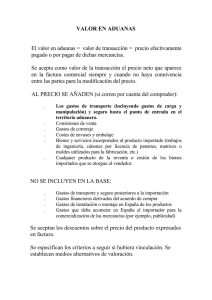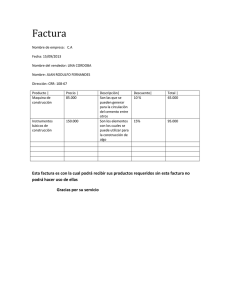MR90 Impresion del documento de factura (MIRO)
Anuncio
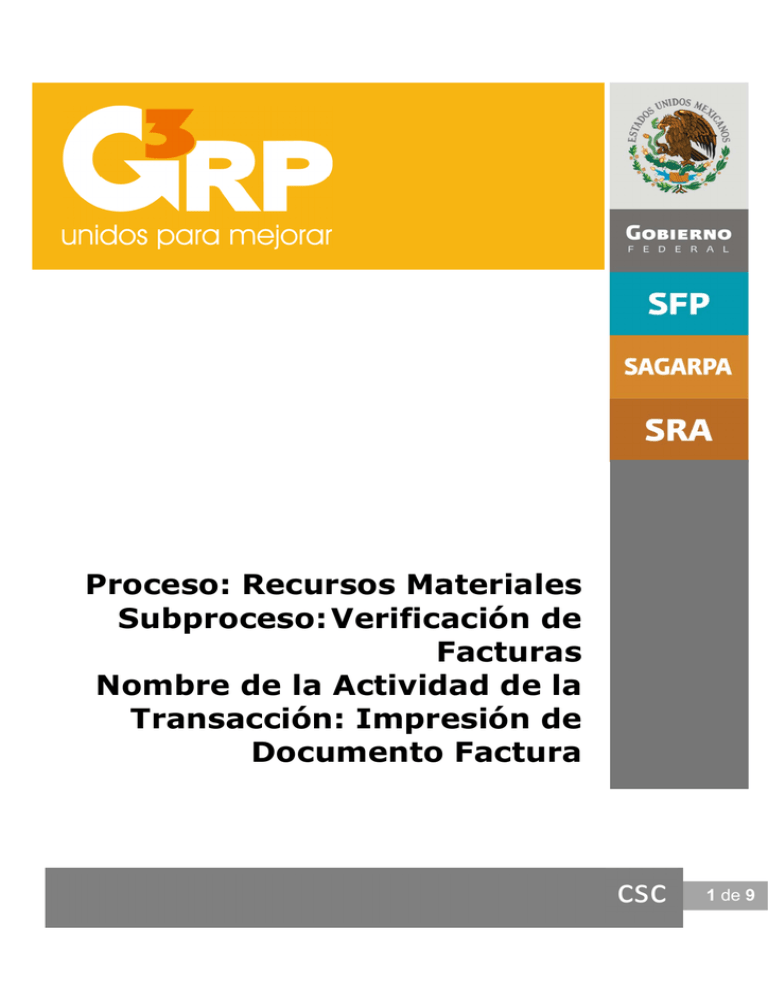
Proceso: Recursos Materiales Subproceso: Verificación de Facturas Nombre de la Actividad de la Transacción: Impresión de Documento Factura csc 1 de 9 1 Verificación de Facturas Impresión del Documento Factura MR90 Nombre y número de la transacción Nombre en SAP: Editar Mensajes La actividad de esta transacción es: Generar un documento donde se genera el pasivo al proveedor en base a una factura Objetivo El objetivo de este manual es mostrar al lector los pasos que se siguen para generar un reporte para visualizar los documentos factura a imprimir. Descripción de la transacción En esta transacción el usuario puede imprimir aquellos documentos que fueron generados por el proceso de verificación de facturas. Prerrequisitos Que la entrada de un material o servicio se haya realizado y se tenga el Número de Documento Factura. Ruta de Menú Para seguir la ruta del menú, debes estar en la pantalla inicial de GRP- SAP G3 denominada SAP EASY ACCESS, en donde encontrarás el menú de árbol, en el que se localizan varias carpetas con su nombre. Al dar clic en el ícono flecha , ingresas a esa carpeta y el ícono flecha cambia a , el cual te despliega varias subcarpetas. De la misma manera seguirás con los pasos anteriores hasta llegar al último nivel que son las transacciones. Reconocerás que has llegado a la transacción porque aparece el símbolo con el código y el nombre de la transacción. Menú SAP_Logística_Gestión de Materiales_Verificación de facturas logística_Continuar proceso_Editar mensajes . csc 2 de 9 2 Verificación de Facturas Impresión del Documento Factura MR90 Código de Transacción MR90 Notas No aplica csc 3 de 9 3 Verificación de Facturas Impresión del Documento Factura MR90 Procedimiento 1. Para iniciar esta transacción, recuerda que hay dos maneras de ingresar en el sistema, la primera es a través de la ruta del menú y la otra es teclear la transacción o código en una casilla denominada campo de comando, éste lo encuentras en la parte superior de la pantalla del sistema: ., una vez que lo digites, presiona Intro. Si el ingreso lo haces a través de la ruta del menú, aparecerá esta pantalla: Para llegar a la transacción MR90, sigue las siguientes indicaciones: Dar clic en en la carpeta Dar clic en Dar clic en en la subcarpeta en la subcarpeta Dar clic en en la subcarpeta Dar doble clic en csc 4 de 9 4 Verificación de Facturas Impresión del Documento Factura MR90 2. Una vez que hayas ingresado a la transacción “MR90 Editar Mensaje” se observa lo siguiente: A continuación se presenta la descripción de la pantalla anterior, donde se explican qué campos son requeridos, opcionales o condicionales, así mismo, se explica la utilización del campo y se muestra el ejemplo que se sigue en este manual: Campo Clase de mensaje Tipo de Campo R/O/C Opcional Medio de envío Opcional Fecha de creación Opcional Clasificación Obligatorio Modo de tratamiento Obligatorio Descripción Identifica la clase de mensaje que se crea. Indica cómo se debe crear un mensaje. Indica la fecha o el rango de fechas de los documentos a imprimir Controla la clasificación de mensajes Indicador que determina el status y las modalidades de envío de los mensajes que hay que seleccionar. En el primer proceso sólo se tienen en cuenta los mensajes con status 0 y modalidad de csc 5 de 9 5 Verificación de Facturas Impresión del Documento Factura MR90 envío 3. En el proceso de repetición sólo se seleccionará un mensaje en caso de que éste posea el status 1 ó 2 (independientemente de la modalidad de envío). N° Documento Factura Opcional Ejercicio Obligatorio Sociedad Opcional Emisor factura Opcional Usuario Opcional En el proceso de errores sólo se observarán los mensajes que posean el status 2 (independientemente de la modalidad de envío). Indica una clave alfanumérica que identifica al documento de forma unívoca. Número del documento factura con el que se ha contabilizado un pasivo al proveedor. Indica el año natural en el que se contabiliza el documento factura. Clave que identifica unívocamente la sociedad. Indica una clave alfanumérica que identifica al documento de forma unívoca. Este número designa el acreedor que extiende la factura por el material pedido o por los servicios prestados. Nombre del usuario 3. Para continuar la generación del Reporte es necesario oprima el botón visualizar la siguiente pantalla: o dar enter, para csc 6 de 9 6 Verificación de Facturas Impresión del Documento Factura MR90 4. La información generada en la pantalla anterior será de acuerdo a los campos e información que usted haya ingresado antes de ejecutar el reporte. 5. Presione el botón , ya que haya seleccionado un registro de la lista para visualizar el formulario, y se muestra como se a continuación: csc 7 de 9 7 Verificación de Facturas Impresión del Documento Factura MR90 . Seleccionamos el botón para visualizar el formulario. csc 8 de 9 8 Verificación de Facturas Impresión del Documento Factura MR90 6. Presione el botón, de acuerdo a la lista siguiente, para realizar la actividad (funcionalidad) deseada. Botón Funcionalidad Clasificación Ascendente Clasificación Descendente Para visualizar la impresión en pantalla Para mandar a la impresora el formulario Para seleccionar todos los registros Para deseleccionar todos los registros Resultado Como resultado de ejecutar esta transacción, a través de los pasos descritos en este manual, se ha generado un reporte para visualizar los documentos factura (MIRO), esta información fue generada de acuerdo a los filtros especificados durante este escenario. csc 9 de 9 9